記事内に広告を含む場合があります
詳しく見る公開日:2024.09.26
更新日:2025.08.17
【SquareでQRコード決済】やり方と申し込み方法
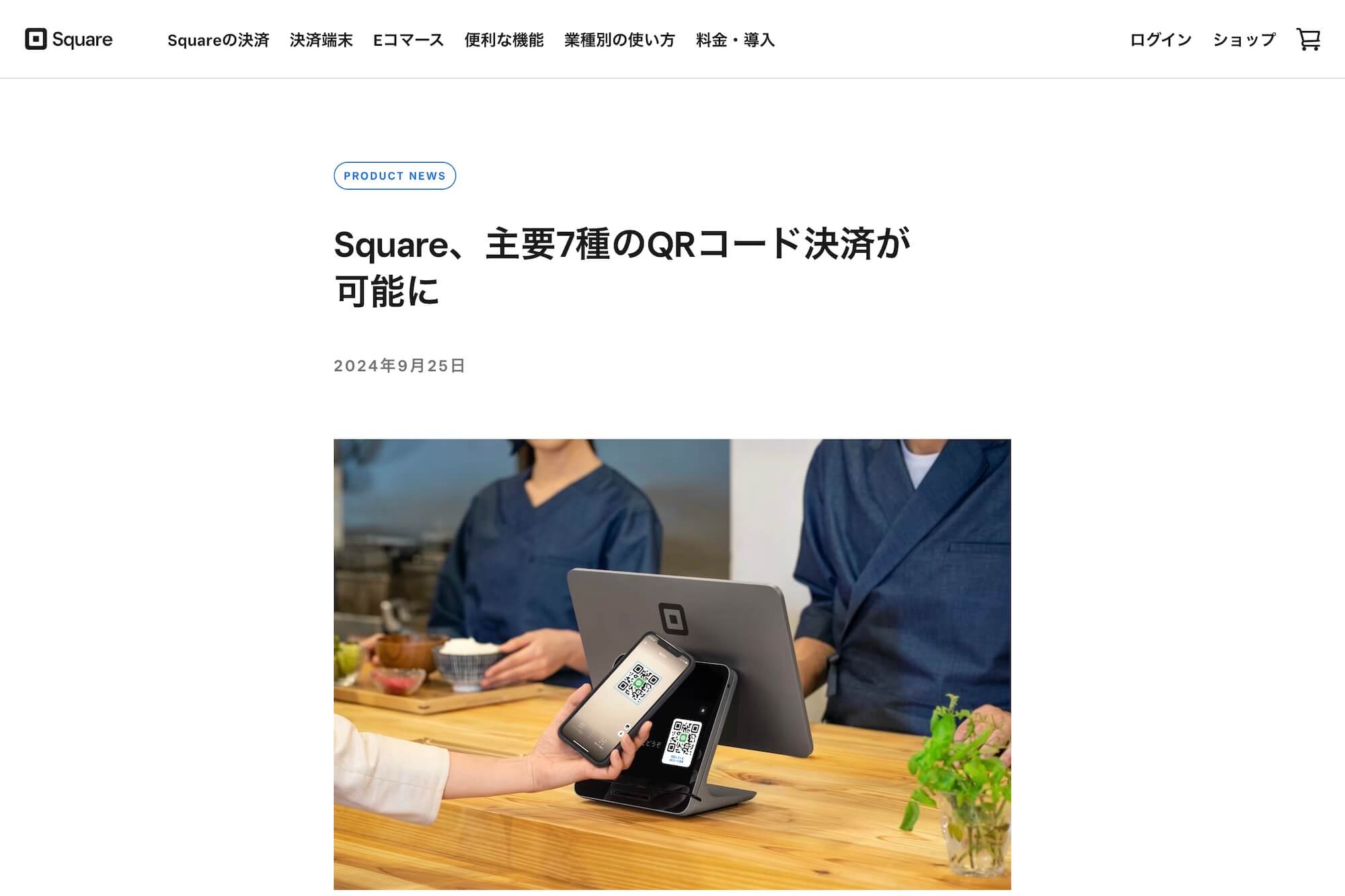
決済サービスのSquareでは、QRコード決済7ブランドが利用可能です。(2024年9月25日より)
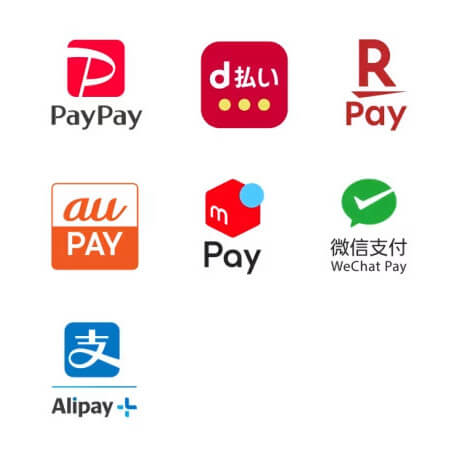
- PayPay
- 楽天ペイ
- d払い®
- au PAY
- メルペイ
- WeChat Pay
- Alipay+
が利用できます。
これまでPayPayだけ対応だったのがSquareの弱みでしたが、このたび解消した形です。
決済手数料は全QRブランドが一律3.25%
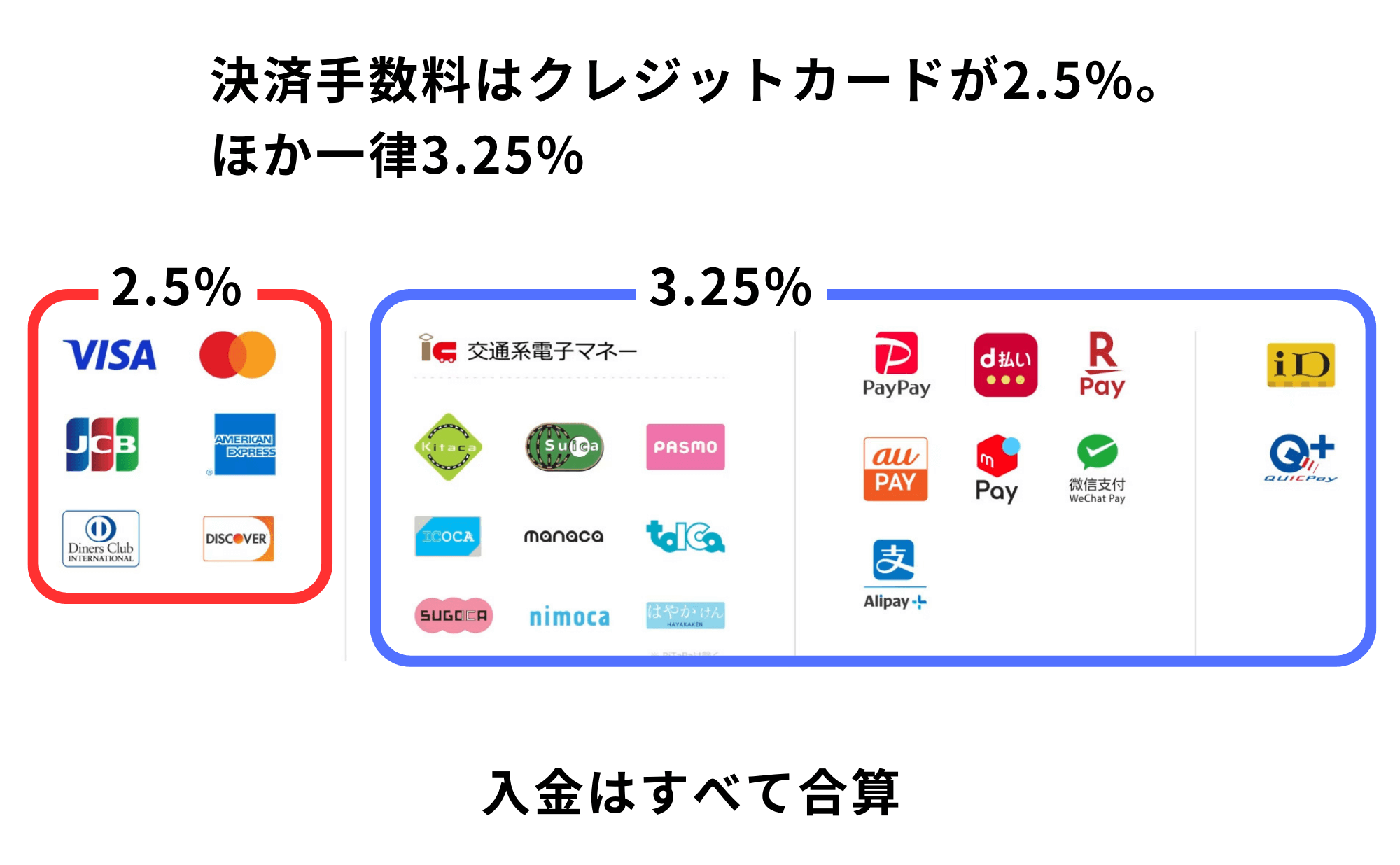
決済手数料は全QRブランド3.25%という、クリアな料金体系。
すべての決済手段で見ると、クレジットカードは2.5%(中小事業者のみ。詳しくはこちら)。ほか一律3.25%です。
また入金も合算で振り込まれるのが嬉しいポイントですね。
参考)トップシェア「PayPay」の利用条件をチェック!
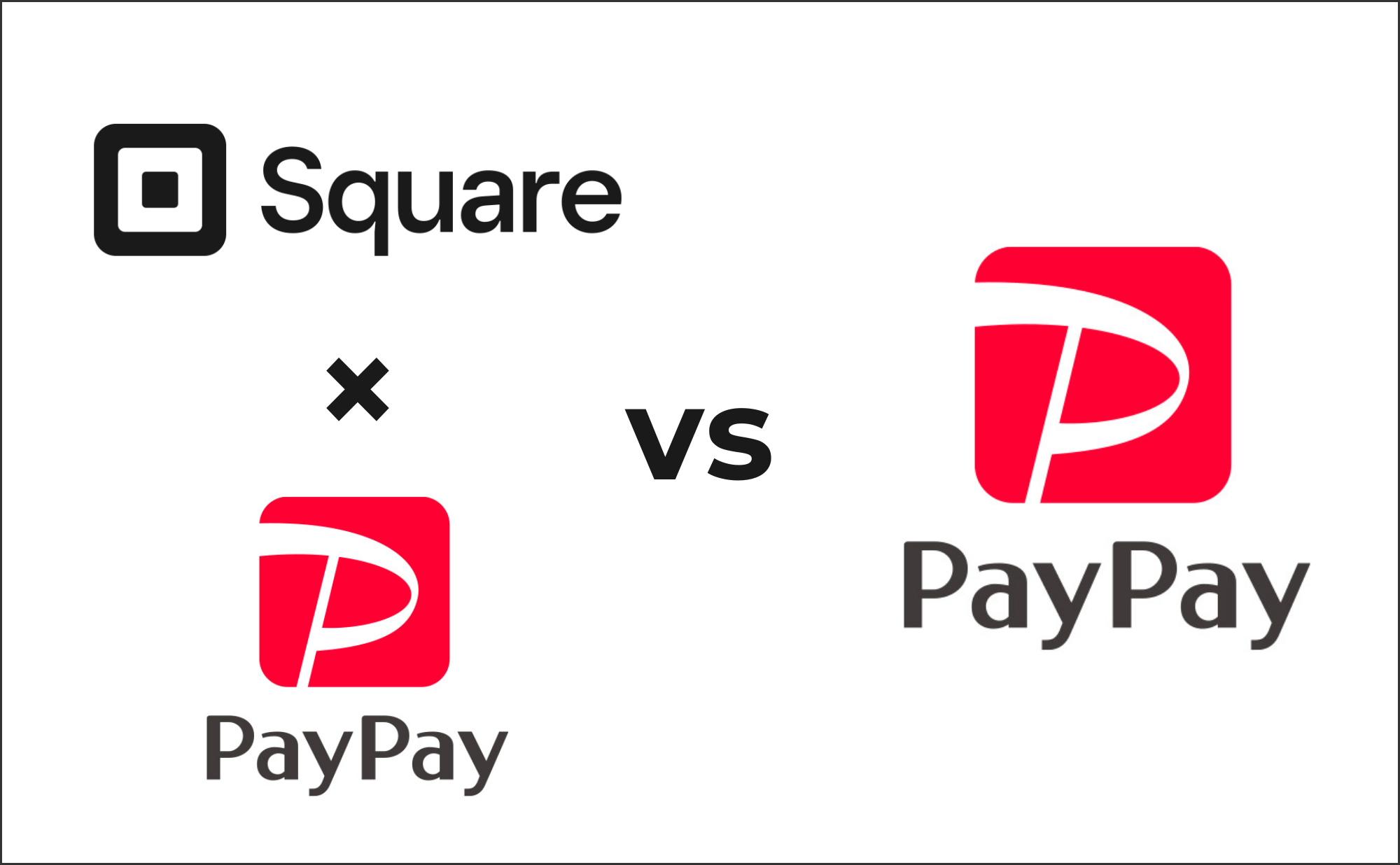
各QR決済の中でも7割とトップシェアを誇る(*)のはPayPayですが、SquareでのPayPayを利用(連携)と、PayPay単独で契約では、決済手数料などの条件が異なります。
*データ引用元:日本経済新聞「QR決済、100億回迫る昨年3割増、クレカの半分超え」
それぞれメリット・デメリットがありますので、以下の記事も参考にしてみてください:
【決済はカンタン】ブランド共通のQRコードを読み込むだけ
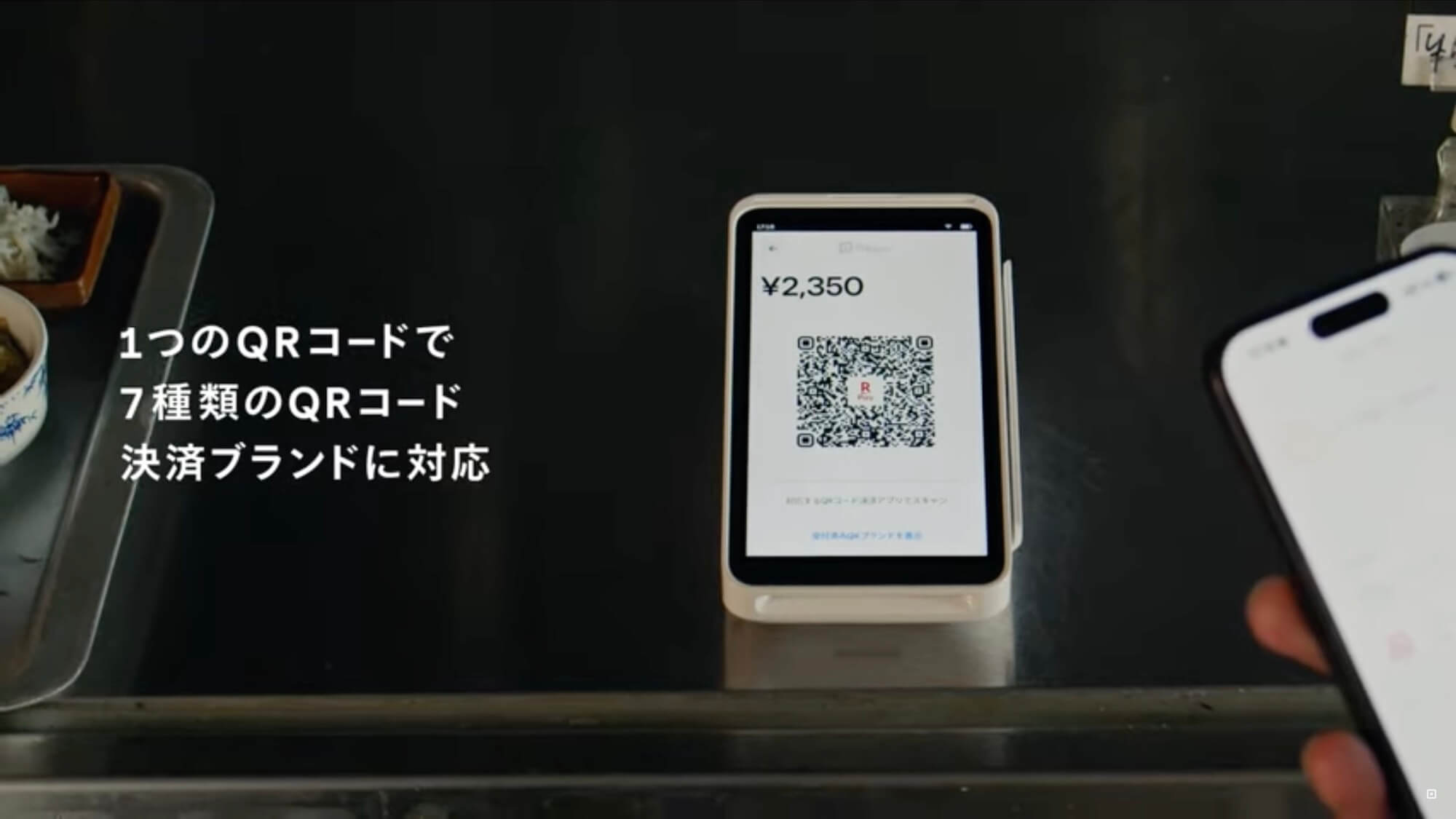
決済の流れもカンタン。
全ブランド共通のQRコードがSquareアプリに表示されますので、お客様がお使いのQR決済アプリでスマホをかざして、読み込んでもらうだけです。
QRコード卓上スタンドは不要。レジ周りはいたってスッキリします。

SquareでQR決済を有効化する方法
それでは、SquareでQR決済を有効化して、使えるようにする方法を解説します。
各決済ブランドに申込む必要があり、約30日ほどで審査が完了し、有効化されます。
まずはSquareアカウントを作成(無料)
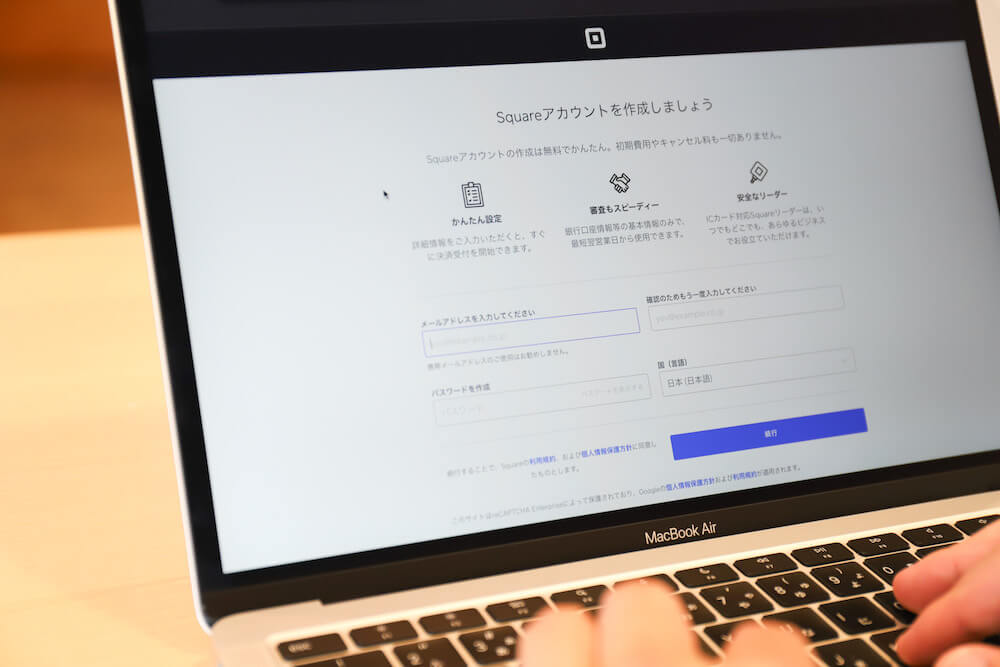
そもそもSquareの利用自体がまだのかたは、最初にSquareアカウントを作成しましょう(無料)。
- 運転免許証などの本人確認書類
- 口座情報(売上の入金用)
お財布を手元に置いて進めればOKですね。
アカウントを作成することで、各種クレジットカードの審査が開始されます。
VISA・Mastercard・AMEXについては最短当日(!)で審査完了し、JCB・Diners Club・Discoverも最短3日ほどで完了と、審査スピードが早いのがSquareの特徴です。
管理画面から各QR決済を申込む
各QR決済を有効化するには、Squareの管理画面「Squareデータ」から申込みをおこないます。
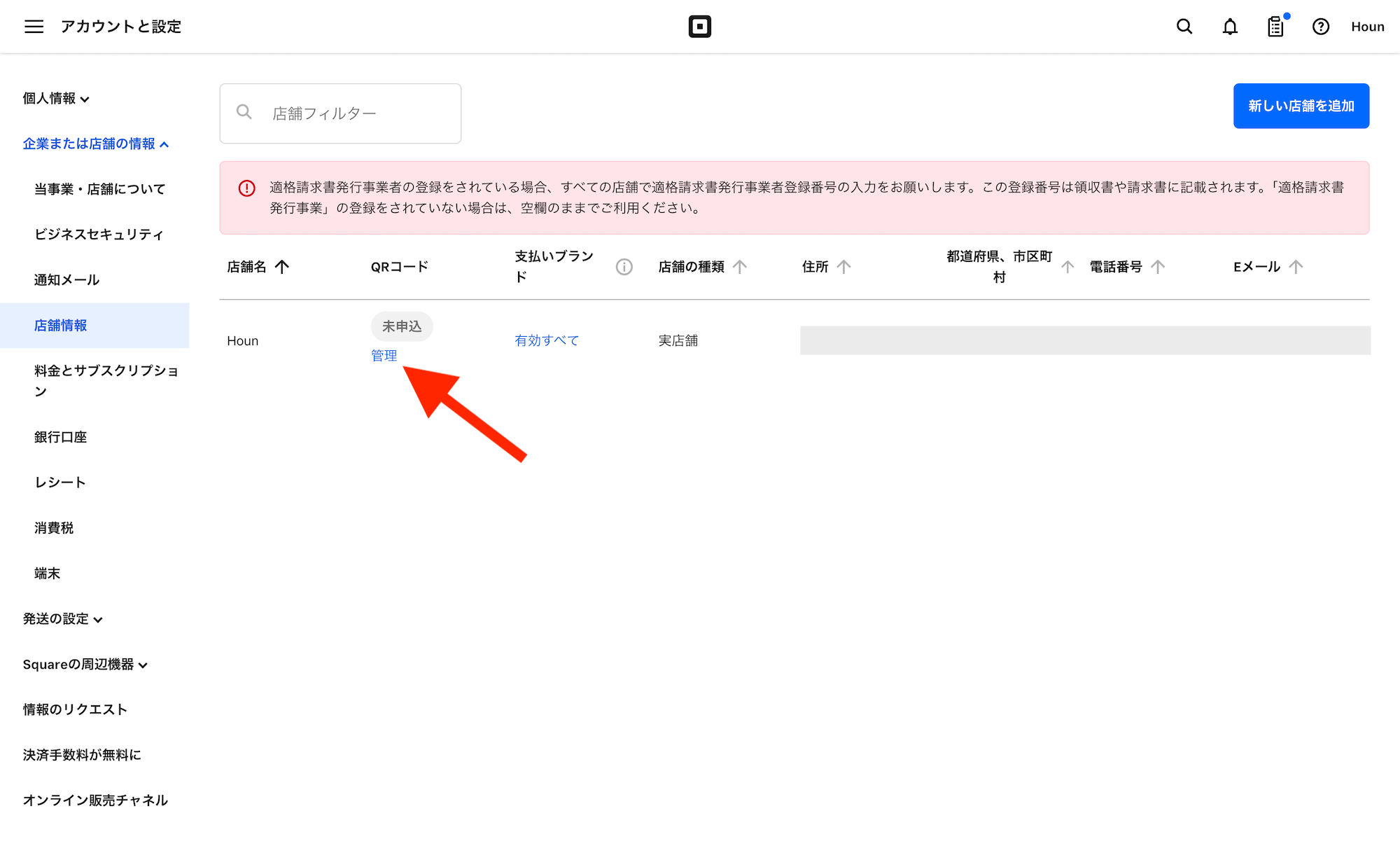
Squareデータの「店舗情報」ページを開いてログイン。QRコードの列にある「管理」をクリック。
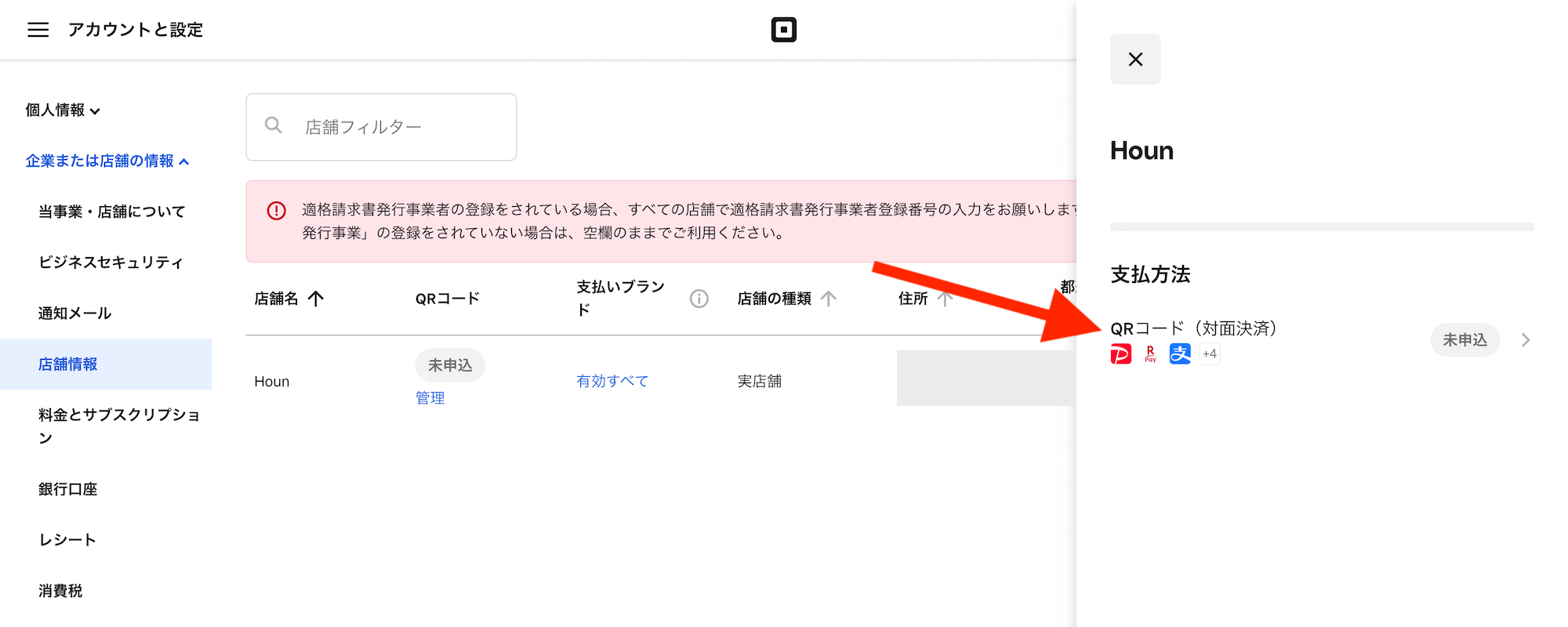
「QRコード(対面決済)」をクリック。
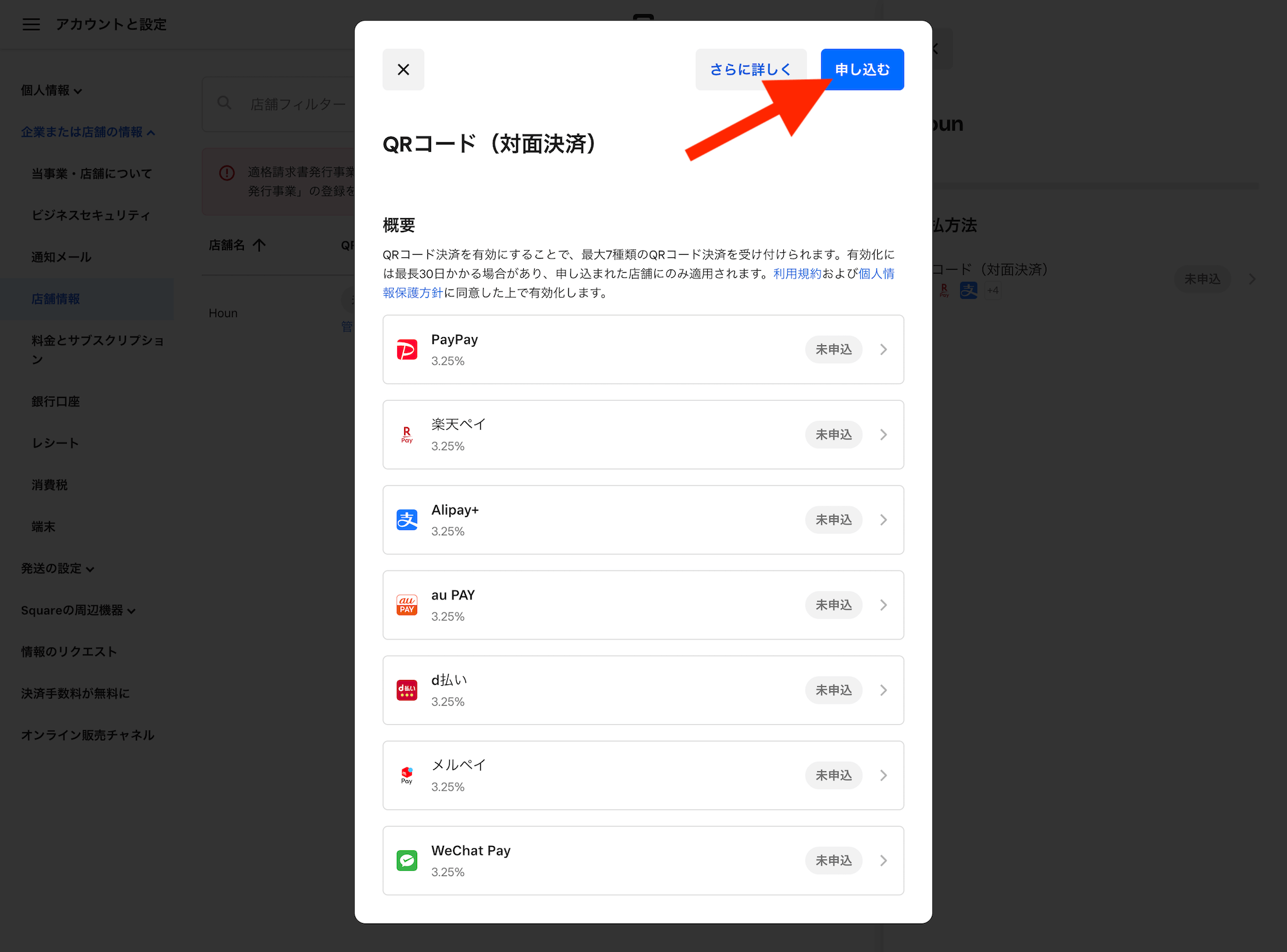
「申し込む」をクリック。
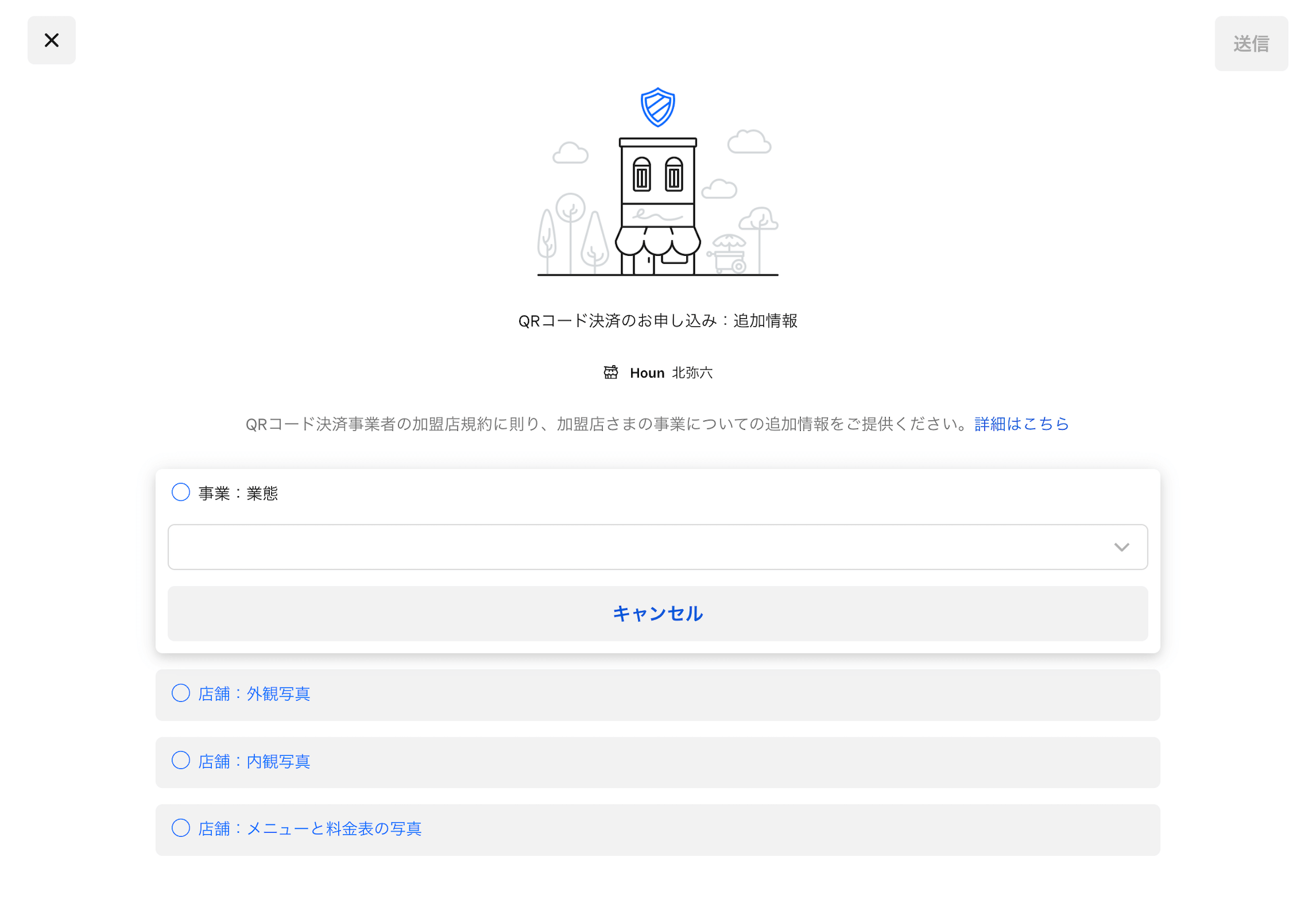
店舗情報の追加情報を提出する画面が開きます。
- 業種
- 店舗写真(内観・外観)
- メニューと料金表の写真
を入力・アップロード。最後に右上の「送信」をクリックします。
※アカウント情報(あなたの事業所の情報)によっては、提出項目が異なるかも知れません。
画面の指示に従って適宜おこなってください。
審査は30日ほど
以上で申込みは完了です。
審査は各QRブランドごとにおこなわれ、基本的には30日ほどで完了。ブランドごとに完了通知がメールで届くとのことです。
まとめ
QR決済はどんどん利用者が増えており、2023年の決済回数は前年比で3割増です。
(データ引用元:日本経済新聞「QR決済、100億回迫る昨年3割増、クレカの半分超え」)
本記事を参考に、ぜひ活用してみてください。